Come mettere numero privato iPhone
Hai intenzione di fare uno scherzo telefonico a un tuo amico nascondendo il tuo numero, ma hai un iPhone a disposizione e non sai da che parte iniziare? Non preoccuparti, puoi evitare di far visualizzare il tuo recapito telefonico anche chiamando da dispositivi di casa Apple e per farlo ci sono diversi metodi.
Se vuoi scoprirli tutti, preparati alla lettura di questo tutorial, tramite cui intendo spiegarti come mettere numero privato iPhone. Non è nulla di difficile, dato che puoi fare affidamento sia su un codice da adoperare direttamente al momento della chiamata, sia su un'impostazioni interna al telefono stesso. Ad ogni modo, non preoccuparti: intendo spiegarti tutto nel minimo dettaglio.
Beh, che ne diresti di mettere finalmente le chiacchiere da parte e di passare all'azione? Sì? Alla grande! Posizionati, dunque, bello comodo, prendi il tuo smartphone a marchio Apple e concentrati sulla consultazione e sulla messa a punto di quanto riportato qui di seguito. Sono certo che alla fine potrai dirti ben contento e soddisfatto, sia di quanto appreso che, ovviamente, di essere riuscito a portare a compimento la tua missione odierna. Scommettiamo?
Indice
Informazioni preliminari

Prima di entrare nel vivo del tutorial, andandoti a spiegare in dettaglio poter mettere numero privato iPhone, ci sono alcune informazioni preliminari al riguardo che devi conoscere.
Innanzitutto, sappi che quello che ti è consentito fare consiste nel camuffare l'ID della chiamata, che però non pone il tuo vero numero all'oscuro dai provider e dalle autorità.
Esistono, inoltre, diverse app e servizi, come ti ho spiegato in dettaglio nella mia guida sul tema, che possono permettere anche ai comuni utenti di risalire facilmente a un numero camuffato.
Tieni poi presente che, come anticipato nelle battute iniziali di questo tutorial, puoi mettere numero privato su iPhone sia usando un codice universale apposito che adoperando una funzione predefinita offerta direttamente dall'iPhone, a prescindere dal modello esatto adoperato e dalla versione di iOS installata su di esso. In entrambi i casi, si tratta di soluzioni funzionanti con tutti i principali operatori di telefonia mobile, che non presentano costi aggiuntivi e che possono essere impiegate per telefonare sia i numeri fissi che i cellulari.
Diffida, invece, da app esterne che potrebbero mettere in pericolo la privacy delle tue chiamate.
Come si fa a mettere numero privato su iPhone
Fatte le dovute precisazioni di cui sopra, direi che possiamo passare al sodo, come si suol dire, è andare pertanto a scoprire, concretamente, come si fa a mettere numero privato su iPhone.
Di seguito, dunque, trovi tutte le spiegazioni di cui necessiti, sia qualora volessi procedere usando il codice apposito che ricorrendo all'utilizzo della funzione predefinita del “melafonino”
Codice
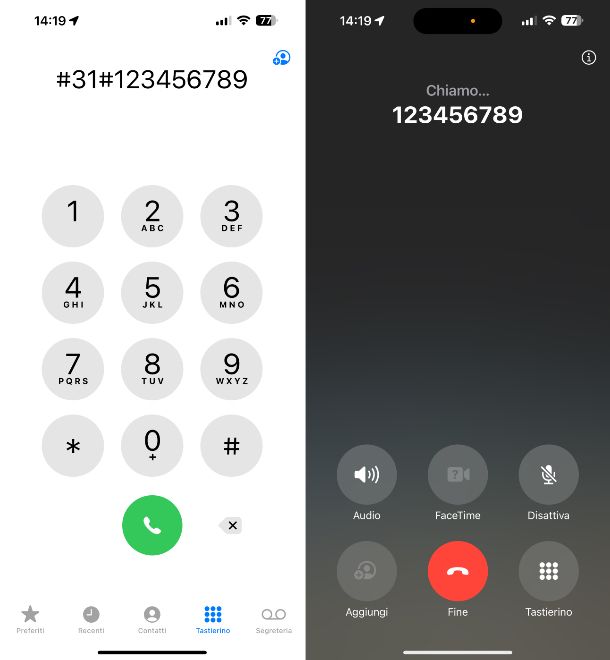
Se vuoi mettere privato iPhone, il primo metodo che ti propongo è il più semplice e immediato, ovvero quello che prevede l'utilizzo di un apposito codice, ovvero #31#, che tra l'altro è funzionante non solo su iPhone, ma anche su qualsiasi altra marca e modello di smartphone. Per procedere, dunque, prendi innanzitutto il tuo iPhone, sbloccalo (se necessario) e fai tap sull'icona dell'app Telefono (quella con la cornetta bianca sollevata su sfondo verde) che trovi nella schermata Home e/o nella Libreria app di iOS.
Nella schermata adesso visibile, seleziona la voce Tastierino sulla barra in basso, al fine di accedere al dialer del telefono, e digita il codice #31# seguito dal numero di telefono da chiamare (es. #31#123456789 se vuoi chiamare il numero 123456789)
Fai quindi tap sul pulsante per avviare la chiamata (quello con la cornetta sollevata di colore verde) situato in basso e avvierai così la tua chiamata anonima. Chi è dall'atra parte, infatti, non vedrà il tuo numero, bensì la dicitura Numero sconosciuto,Numero privato o Anonimo.
Come dici? Ti piacerebbe nascondere il tuo numero sempre alla stessa persona? Nulla di più facile! Per riuscirci, seleziona in primo luogo la voce Contatti che trovi sulla barra in basso della schermata dell'app Telefono, oppure fai direttamente tap sull'icona dell'app Contatti (quella con la rubrica telefonica) che trovi nella schermata Home e/o nella Libreria app di iOS.
A questo punto, scorri l'elenco dei recapiti salvati in rubrica sino a trovare quello su cui andare ad agire (se non riesci a trovarlo, puoi aiutarti nell'individuazione mediante il campo Cerca presente in alto), dunque fai tap sul contatto di riferimento.
Nella schermata che segue, premi sul bottone Modifica in alto a destra, individua l'etichetta cellulare o comunque quella relativa al recapito telefonico, fai tap sul numero di telefono presente nel campo adiacente e anteponi ad esso il codice #31#, dopodiché salva le modifiche premendo sul tasto Fine in alto a destra.
In caso di ripensamenti, recati nuovamente nella sezione Contatti dell'app Telefono o apri direttamente l'app Contatti, individua e seleziona il contatto di riferimento dall'elenco, premi sul tasto Modifica e cancella il codice #31# prima del numero di telefono nel camp corrispondente all'etichetta relativa al recapito telefonico e fai tap sul tasto Fine.
Funzione predefinita
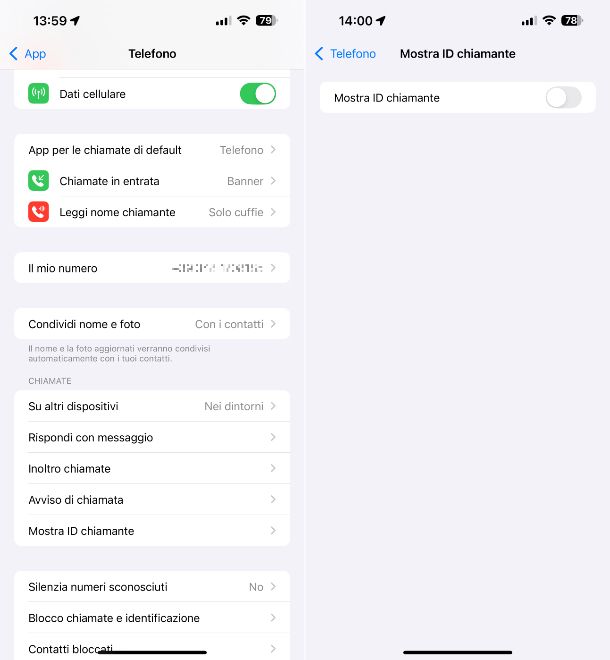
Se vuoi mettere numero privato con iPhone andando a servirti della funzione predefinita messa a disposizione direttamente da iOS, la prima operazione che devi compiere è prendere il tuo smartphone Apple, sbloccare (se necessario) e fare tap sull'icona delle Impostazioni (quella con la ruota d'ingranaggio) che trovi nella schermata Home e/o nella Libreria app di iOS.
Nella nuova schermata che a questo punto ti viene mostrata, fai tap sulla voce App che si trova in basso e poi su quella Telefono (se non riesci a trovarla, puoi aiutarti nell'individuazione mediante il campo Cerca collocato in alto).
Dopo aver compiuto i passaggi di cui sopra, sfiora la dicitura Mostra ID chiamante e sposta su OFF l'interruttore che trovi in corrispondenza dell'opzione Mostra ID chiamante nella schermata che segue, al fine di censurare automaticamente il tuo numero per tutte le chiamate in uscita.
Ora che sei riuscito a mettere numero privato da iPhone, puoi avviare normalmente qualsiasi chiamata tramite l'app Telefono, che è quella predefinita per la gestione delle chiamate su iOS, e sul display del telefono del ricevente verrà mostrato il messaggio Numero sconosciuto, Numero privato o Anonimo.
In caso di ripensamenti, puoi ripristinare in qualsiasi momento la visualizzazione dell'ID chiamante per tutte le telefonate in uscita dal tuo iPhone raggiungendo nuovamente la sezione Impostazioni di iOS, facendo tap sulla voce App, su quella Telefono, poi sulla dicitura Mostra ID chiamante e portando su ON l'interruttore mostrato accanto all'opzione Mostra ID chiamante.
ATTENZIONE: utilizza le indicazioni contenute in questo tutorial solo per fare degli scherzi o per tutelare la tua privacy nel caso ritenessi possa essere a rischio. Io non mi assumo alcuna responsabilità circa un uso improprio delle informazioni fornite in questo tutorial.

Autore
Salvatore Aranzulla
Salvatore Aranzulla è il blogger e divulgatore informatico più letto in Italia. Noto per aver scoperto delle vulnerabilità nei siti di Google e Microsoft. Collabora con riviste di informatica e cura la rubrica tecnologica del quotidiano Il Messaggero. È il fondatore di Aranzulla.it, uno dei trenta siti più visitati d'Italia, nel quale risponde con semplicità a migliaia di dubbi di tipo informatico. Ha pubblicato per Mondadori e Mondadori Informatica.






